6 việc cần làm khi mua iPhone mới không thể bỏ qua
Mua iPhone mới cần làm gì? Nếu bạn mới mua iPhone và là lần đầu tiên sử dụng iPhone thì dưới đây là 6 việc cần làm khi mua iPhone mới không thể bỏ qua.
6 việc cần làm khi mua iPhone mới
Khi bạn quyết định mua một chiếc iPhone mới, đặc biệt nếu đó là lần đầu tiên của bạn, có hàng trăm, nếu không phải hàng nghìn, bạn sẽ cần phải học để sử dụng iPhone của mình một cách hiệu quả và thành công. Tuy nhiên, có một số nguyên tắc cơ bản mà bạn nên biết ngay nếu muốn sử dụng iPhone nhanh chóng. Bài viết dưới đây sẽ cung cấp cho bạn danh sách những điều cần làm khi bạn mua iPhone lần đầu.
1. Thiết lập tài khoản Apple ID trên điện thoại của bạn

ITunes Store và App Store là hai địa điểm chính mà bạn có thể tải ứng dụng xuống điện thoại thông minh của mình; tuy nhiên, trước tiên bạn phải tạo ID Apple trước khi có thể làm như vậy (hoặc tài khoản iTunes). Điều này không chỉ cho phép bạn tải nhạc, trò chơi, phim, ảnh và ứng dụng về điện thoại thông minh của mình mà còn cho phép bạn truy cập một số dịch vụ hữu ích khác của iPhone như iMessage, iCloud, Find My iPhone, Facetime … bằng tài khoản miễn phí trên iTunes.
Nói chung, bạn không cần tài khoản Apple ID để sử dụng iPhone, nhưng bạn sẽ không thể thực hiện được nhiều việc với iPhone của mình nếu bạn không có nó. Do đó, thiết lập tài khoản Apple ID chắc chắn là điều quan trọng nhất bạn có thể làm ngay lập tức.
2. Tải xuống và cài đặt iTunes trên máy tính của bạn
Ngoài vai trò là một chương trình phần mềm để lưu trữ và phát nhạc trên máy tính của bạn, iTunes còn là một phần mềm quan trọng đối với tất cả người dùng iOS vì nó là công cụ chính để đồng bộ hóa nhạc và ảnh giữa máy tính và thiết bị iOS của bạn, cũng như hỗ trợ bạn cấu hình một số chức năng liên quan như giúp chuyển dữ liệu từ iPhone sang iPhone một cách đơn giản, hiệu quả.

iTunes sẽ được cài đặt theo mặc định trên máy Mac của bạn, nhưng bạn sẽ cần tải xuống iTunes nếu bạn định sử dụng nó trên bất kỳ PC Windows nào khác ngoài máy Mac của mình.
3. Bật iPhone của bạn
Rõ ràng, bước đầu tiên là bật iPhone của bạn và sau đó bạn sẽ có thể bắt đầu sử dụng chúng trong vòng vài phút sau khi thực hiện. Khi lần đầu tiên bật điện thoại thông minh, bạn sẽ được nhắc cấu hình một số tùy chọn cơ bản, chẳng hạn như bật FaceTime, Find My iPhone và iMessage … Tuy nhiên, nếu muốn, bạn có thể sử dụng tùy chọn sau.
4. Cài đặt và đồng bộ hóa iPhone của bạn với máy tính
Sau khi tải xuống iTunes và tạo ID Apple, đã đến lúc kết nối thiết bị của bạn với máy tính để hoàn tất quá trình thiết lập và đồng bộ hóa ban đầu.
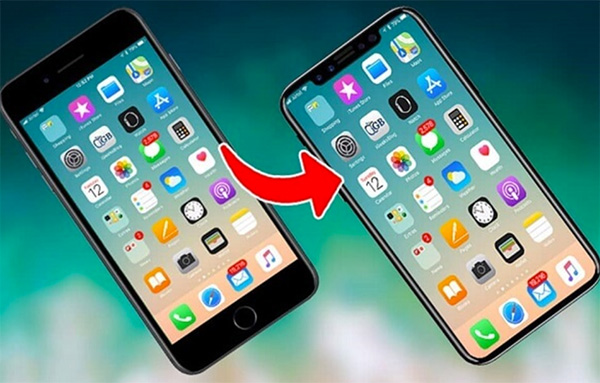
>> Xem thêm: Cách tắt đồng bộ iCloud trên iPhone tăng bảo mật tài khoản
5. Tạo tài khoản iCloud bằng tên và địa chỉ email của bạn
Khi bạn thiết lập tài khoản iCloud, việc sử dụng iPhone của bạn trở nên đơn giản hơn nhiều, điều này đặc biệt hữu ích nếu bạn có nhiều thiết bị Apple. Danh bạ, hình ảnh, chương trình và dữ liệu khác sẽ được lưu trữ trong iCloud và có thể được khôi phục hoặc chuyển toàn bộ sang một thiết bị Apple khác bằng cách sử dụng iCloud Backup and Transfer. Ngoài ra, iCloud cho phép bạn tải xuống lại tất cả các chương trình bạn đã mua từ iTunes Store, ngay cả khi bạn đã xóa các ứng dụng đó khỏi bộ nhớ của thiết bị.
6. Cài đặt tính năng Find My iPhone
Nếu bạn có một thiết bị iPhone, đây là một trong những nhiệm vụ quan trọng nhất mà bạn nên hoàn thành. Điều này là do chức năng Find My iPhone, khi được kích hoạt, sẽ sử dụng tính năng định vị địa lý tích hợp để xác định vị trí chính xác của điện thoại thông minh của bạn trong trường hợp bị mất hoặc bị ai đó đánh cắp.
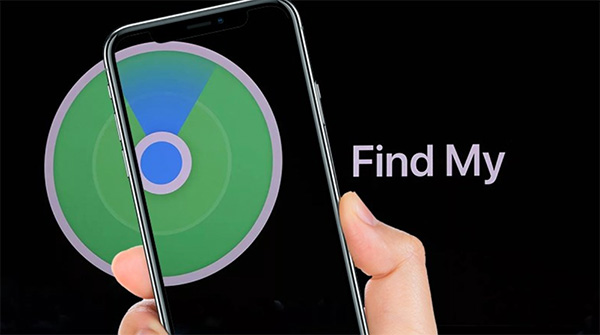
Trên đây là những điều bạn cần làm khi mua iPhone mới. Mong rằng những nội dung chia sẻ này sẽ giúp bạn dần làm quen với hệ điều hành iOS. Chắc chắn bạn sẽ cảm thấy thích thú cho mà xem.



